レビューというほどではないですが、使ってみて良かったところ、ダメなところなど書いておきたいと思います。
前機は「Xperia Z5」なので、購入時の金額から考えると半額ぐらいの端末になりました。
2018年2月末購入で、「SH-M05」は32,184円(税込)でした。
現在は、通話SIMなら、キャンペーン価格で「21,384円(税込)16,178円」になっていました…。
半年で半額とは…!値下がりって早いのね…

よく見えないと思いますが、パール感があってちょっと素敵な箱です。
「SH-M05」を選んだ理由
楽天モバイルにすることは決めていたので、端末はその中から選ぶことに。
絞り込んだ理由はしごくシンプルで、まず「おサイフケータイが使えること」と、「防水であること」。
となると、楽天モバイルのラインナップの中では、SHARP製か富士通製の2択になります。
富士通は、携帯電話端末事業を売り払ったと聞いたので、なんとなく今後どうなるのかなぁと思ったし、今まで周りでarrowsを使っていた人から良い評判を聞いたことがなかったので、SHARPにすることにしました。
1つ前の「SH-M04」だとかなり安くなっていましたが、内部メモリが16GBと少ないのです。
アプリを色々追加できなくて不便になったら嫌だなぁと思い、「SH-M05」に決めました。
後継機の「SH-M06」も楽天モバイルのWEBショップでは販売が開始されていますが、新しいのでまだ高いし、M06だとワンセグが使えるのですが、私はスマホでテレビは見ないので要らないです。
楽天モバイルのSHARP端末機能比較
ざっくりですが、3機種の比較表です。
おサイフケータイ、防水防塵は3機種とも対応しています。
| 機能 | SH-M04 | SH-M05 | SH-M06 |
|---|---|---|---|
| Androidのバージョン | 6.0 | 7.1 | 8.0 |
| メインメモリ | 2GB | 3GB | 3GB |
| 記録装置 | 16GB | 32GB | 32GB |
| ディスプレイ | 5.0インチ | 5.0インチ | 約4.9インチ |
| 指紋認証 | なし | あり | あり |
| アウトカメラ | 1,310万画素 | 1,310万画素 | 1,640万画素 |
| バッテリー容量 | 2,700mAh | 2,700mAh | 2,500mAh |
| 重さ | 約138 g | 約147g | 約140g |
| 外部接続端子 | USB マイクロBコネクタ | USB Type-C | USB Type-C |
楽天で見る【楽天モバイル】販売端末一覧
![]()
私は、楽天モバイルの中で一番安い「ベーシックプラン」で契約しました。
-

-
auから楽天モバイルの一番安い「ベーシックプラン」に、ショップ(店舗)でMNP乗り換え!毎月約5千円の節約に!
短い間でしたが、2年経ちましたので、au ...
使ってみて良かったところ!
まずは良かったところから!
端末が軽くなった!
何と言っても、端末が小さく、薄く、軽くなりました!
背面が曲線デザインで手に馴染む感じも良いです。
Xperiaは約5.2インチ、約154gだったので、数値で見ると僅かな違いなのですが、手に持った感じが違います。
ただ、ディスプレイが小さくなった分、画面に並べられるアイコンやウィジェットも少なくなりました。
ホーム画面のページをあまり増やしたくないので、ちょっと工夫しないとな…という感じ。
左が今まで(Xperia)のホーム画面、右が新しい(AQUOS)ホーム画面。
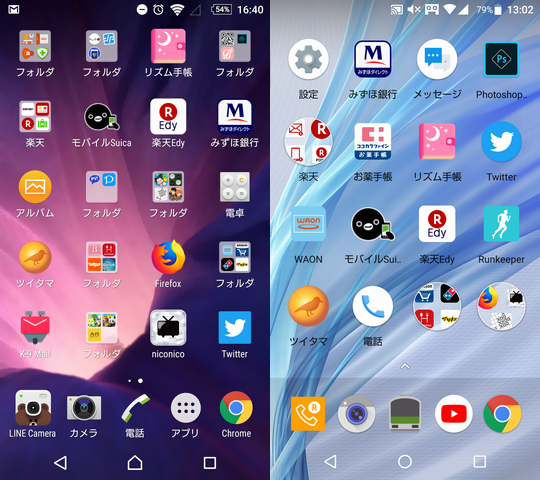
あまり参考にならないね…と思いながら撮りましたが、端末はこれぐらいの大きさです。
まだ、購入した時の保護シールが付いたままの状態。

ディスプレイが綺麗
「IGZOディスプレイ」を売りにしているだけあって、ディスプレイが本当に綺麗。
写真とかサイトを見ていても、明るくて細部まで見られる感じ。
ディスプレイの明るさを落としても綺麗さはあまり変わらないので、元が綺麗なんだろうなぁと思います。
持っただけでディスプレイの電源が入る
テーブルとかに置いておいて、スマホを持ち上げただけでディスプレイの画面がONになって、明るくなります。
ただ、今までの癖で、画面を付けようと思って電源ボタンを押してしまうので、結果画面を消してしまうことが多いですw
多分、慣れれば便利なはず…
簡易留守録が付いている
これ、買った後で気付いたのですが、有料の留守電サービスを申し込まなくても良いので、便利です!
前の機種にも付いていたので、当然のような気がしていたけど、付いてない機種もありますよね。
写真が綺麗…かも?
楽天パンダちゃんに被写体になっていただきました。
なんだか、比べてみたら、どっちも綺麗じゃないな…と思って自信が無くなっちゃいましたがw
左がXperia、右がSH-M05。
同じ蛍光灯下で、オート設定で撮った無加工(縮小のみ)の写真です。

毛並みがよく見える(影が濃いから?)のはXperiaだけど、白が明るく見えるのはAQUOSの方かなと思います。
でも、AQUOSで撮った方はブレてボヤケている感じがしますね;
何枚か撮ったんですが…。
色々設定も変えられるので、もう少し試してみます。
使ってみてダメなところ!
良いところもあれば、ダメなところも勿論あります。
スクリーンショットが電源ボタン長押しで撮れない
これ!!!
一番残念なところです!!!
ゲームの画面とか、画面上に予約番号が表示された時とか、画面キャプチャを撮りたい場面って、多いですよね。
SHARPでは「Clip Now」という「指で画面をなぞってスクショが撮れる」という機能を売りにしているようなのですが、頼むからやめて欲しい。
余計なことしないで、普通に電源長押しでスクショ撮らせてよぉ…。
撮りたい画面が表示されている間に、間違えて画面に触ってしまうと画面が進んでしまうし、スクショ撮ろうとして通知欄が降りてきたりするし、何を考えてこんな機能を作ったのか、信じられないぐらいである。
調べていたら開発者の人の使い方インタビュー記事があったので読んでみたところ、上手く撮るには、「スマホ自体の縁」ではなく「画面の縁の黒いところをなぞる」のだそうです。
長押しすると画面が震えるので、右にスクロールすると保存されます。
でもこれ、保存先がまた謎の、専用のビュワーの中なんです。
Googleフォトに入れて欲しいです…。
記事で、インタビューをしている人も「指をあてるポイントがあるなんて、お話聞かないと気づきませんでした」と答えていて、笑った。
開発者に聞かないとわからないような機能を付けないでください…
仕方がないので、スクショ用のアプリを探して入れてみました。
音量+電源ボタン同時押しでスクショが撮れる設定にしたのですが、これがまた上手く押せないんだ…すぐ音量が出てきちゃう。
電源長押しではないけど、これで確実に撮れるので、良かった…!
もし富士通のarrowsを選んでいたら、と思って調べてみましたが、「電源ボタンとボリュームボタンの小の同時押し」だそうです。
夫が使っているHUAWEIやASUSの端末も「電源長押しでスクリーンショットなんか撮れない」そうなので、安い端末ではそれが普通なのかな…。
充電の端子が「USB Type-C」
今までスマホは3台乗り換えて使っていますが、ずっと外部接続端子が「MicroUSB」だったので、当然そうだろう…と思って充電コードが差し込めなかった時、愕然といたしました…。
どうやって充電するのーーーー!!!と思って。
そうしたら、この端末、充電ケーブルとACアダプタが付属してました!

端末に充電器が付いているとか、何年ぶりだろう…。
最近は付いてないのが当たり前だと思い込んでいたので。
でも、「MicroUSB」なら100円ショップでもACアダプタとの変換ケーブルが売っているけど、この「Type-C」はどうなんですかね…。
amazonでは変換アダプタが売ってますが、壊れて急に必要になった時に困るなぁ。
でもこれ、充電がとっても早いです。
ホーム画面のGoogleの検索バーが消せない
ホームアプリは、「AQUOS Home」と「AQUOSかんたんホーム」の2種類が入っています。
アイコンやウィジェットをカスタマイズして使うなら「AQUOS Home」の方を選びます。
この、ホーム画面の上部を無駄に広く占めている、Googleの検索バー。
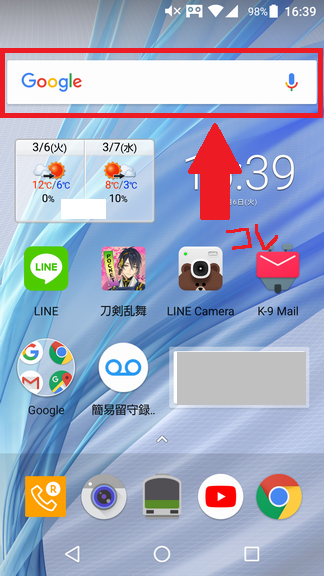
消せません。
後述しますが、動作がおかしくてSHARPに電話したついでにサポートで聞いたので、間違いなく消せません。
大きさも変えられないし、動かせません…。
…こんなことをしなくても、Googleを使って検索するよー!
せめて、半分ぐらいにさせて欲しい。アイコン4つ分もスペースを取ること無いだろう…?
残念ながら、嫌なら、自分で気に入るホームアプリを探してきて使うしかありません。
音質が悪い
Youtubeなどを再生した時の、音質が悪いです…。
音の好みはそれぞれだと思いますが、わたし的には、圧倒的に前に使っていたXperiaに軍配が上がります。
なんだか、イヤホンから音漏れしているのを聞いているような、シャカシャカ感。
音質と言っても、通話の時の音質は普通に綺麗です。
ウィジェットが消せなくなってセーフモードで解決した
さて、使い始めてホーム画面を色々カスタマイズしていたら、ホーム画面に置いたウィジェットが消せなくなってしまう、という珍事がありました。
普通は長押しすると画面の上に「×はずす」という項目が出てきて、そこへドラッグすればウィジェットやアイコンを消すことが出来るのですが、画面の上に文字が何も出てこないのです。
試しに画面の上にドラッグしても、元の位置に戻ってしまいます。
アイコンは「×はずす」が出てきて消すことが出来ますが、ウィジェットだけがダメでした。
時計のウィジェットなので、自分で追加したアプリでもなく、元々本体に標準で入っているものなのに…。
検索してもそんな情報は出てこないので、SHARPのサポートに電話して聞いてみたところ、セーフモードで消せるか試して欲しいとのことでした。
セーフモードの起動の仕方
- 本体の電源ボタン長押し
- 「電源を切る」の文字を長押し
- 「再起動してセーフモードに変更」の文字が出たらOKを押す
本体が再起動した後、セーフモードになります。
セーフモード中は、画面の左下に「セーフモード」と表示されているので確認できます。
その後は、通常通り再起動すれば、いつも通りのホーム画面に戻ります。
私の場合は、セーフモードで起動したら設定したウィジェットが全部消えていました。
その後、再起動して通常のホーム画面に戻って再設定したところ、ウィジェットを長押しすると画面の上に「はずす」の文字が出て、消せるようになりました!
もしセーフモードでも解決しなければ、1回端末の初期化をするしか無いと言われたのでビビっていましたが、直って良かったです…。
買ったばかりなので焦ってしまいましたが、もしかしたら、通常の再起動でも直ったのかもしれない。
外出用端末としては「SH-M05」は満足
元々、私は外でスマホを利用することが少ないので、今のところ楽天モバイルの「ベーシックプラン」という低速で月額1250円のプランで契約しています。
家の中で使うのはゲームか音楽がメインなので、その点で、家では前の端末XperiaをWi-Fiで使い続けています。
主に外で使いたいのは、LINEやおサイフケータイあたりなので、外で使う端末としては、「SH-M05」は概ね要望通りで良かったかな、と思っています。
細かい点は使っていくうちに慣れるものだし。
多少機能は落ちることは覚悟で安めの端末を選んでいるので、お値段に見合っているかなと。
スクリーンショットの機能だけは、本当に何とかして欲しい!ですが、スクショを重視していない方には特に問題ないと思います。
旅行とか、長期で外で使うことがまだ無いので、また使ってみて何かあったら追記します!
早速、かわいいケースと強化ガラスシートを購入しました!
-

-
「AQUOS sense lite SH-M05」のカラーが綺麗なTPUケースと「化学強化ガラスシート」を購入しました!
新しいスマホを買った時のお楽しみ、ケース ...
